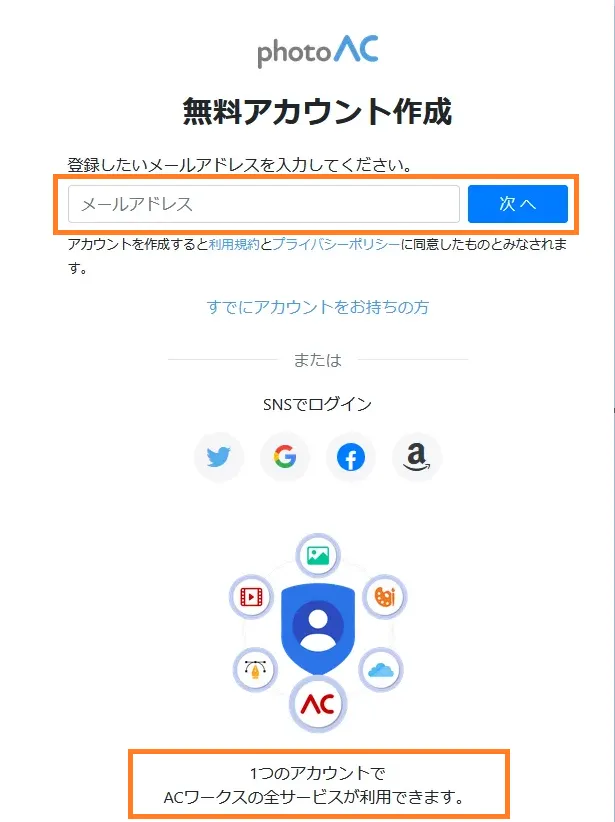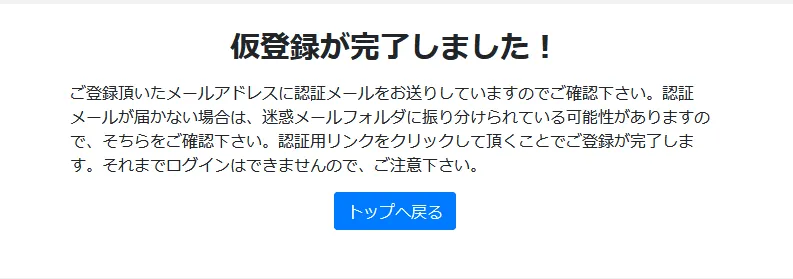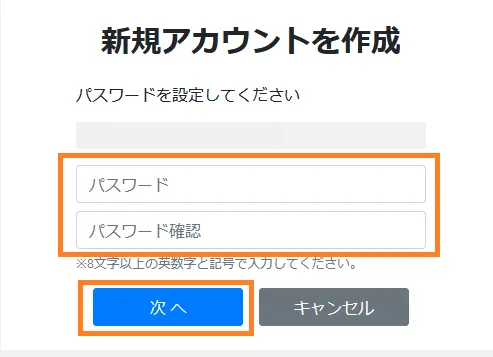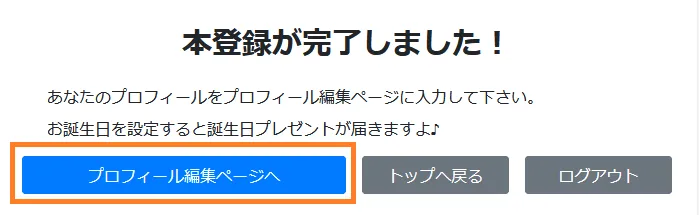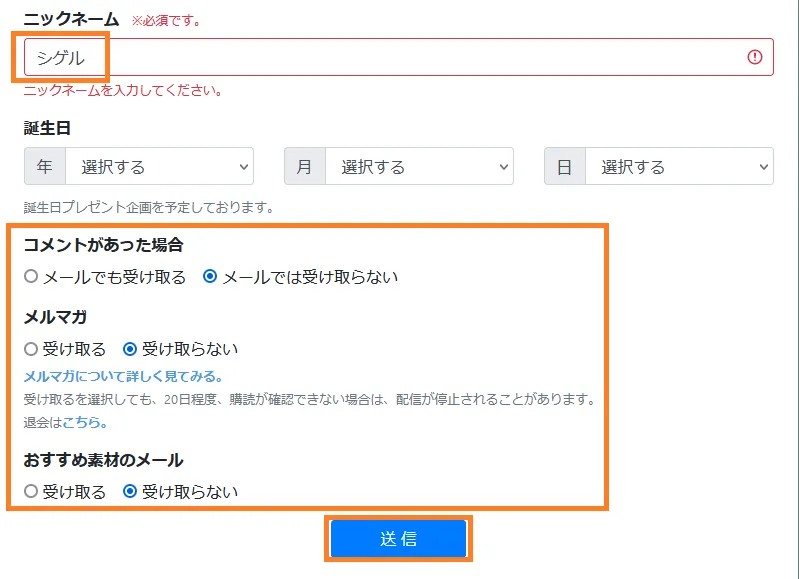【フリー】動画編集用のイラスト・画像素材サイト9選!
- ※当ブログはアフィリエイト・アドセンスによる収益で運営されています。
- 初心者でも使いやすいイラスト素材サイトを知りたい
- フリーで商用利用可能なところがいいな
- 動画にイラストを入れるときの注意点とかある?
こういったお悩みにお答えします。
動画を編集するときに一番多く使うのはイラスト素材。多いときは1本の動画に何十枚も使うこともあります。
そんなときイラスト素材集めに時間がかかっていると、最悪の場合は納期に間に合わない、なんてことも。
この記事では、現役の動画編集ディレクターが
これらについて解説するので、最後まで読むと使いやすいサイトが分かりスムーズに素材を集めることができるようになります。
- 会社員に絶望し、退職届を叩きつけることを決意
- 動画編集を始め、半年後には月10万円を達成
- 動画編集者として200本以上を納品
イラスト以外のフリー素材も入手したい方はこちらも合わせてお読みください。
>>ここだけ押さえとこ!動画編集勉強用のフリー素材6種類を入手できるサイト集!
動画編集用のイラスト・画像素材サイト9選

この記事で紹介するのは以下の9サイトです。
すべてフリーで商用利用可能なサイトなので、ブックマークしておくのがおすすめ。
また、Pixabayと写真ACには会員登録しておきたいですね。
登録していないユーザーは、Pixabayでは毎回キャプチャが表示されますし、写真ACはそもそもダウンロードすることができません。
どちらのサイトも登録は無料なので、いざ必要になったときに慌てなくて済むよう、この記事を読みながら登録しておくことをおすすめします。きっと頻繁にお世話になることでしょう。
1.Pixabay


出典元:Pixabay
Pixabayに用意されている素材は、なんと2万6千点以上!海外のサイトで、美しい写真が多いイメージです。
動画の背景だったり、イメージ画像として使いたくなりますね。
画像のダウンロード目的で利用する方が多いですが、他にもイラスト・動画・音楽など様々なフリー素材が提供されています。
このブログでも、結構な割合でPixabayの画像を使っています。
>>Pixabayで画像を見てみる
Pixabayでのダウンロード方法
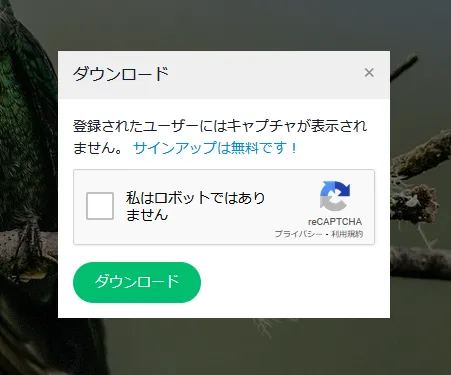
Pixabayは登録なしでも利用できますが、ダウンロードの際にキャプチャが表示されるので少し手間がかかります。
正直めんどくさいので、無料登録しておくのがおすすめ。時短していきましょう。
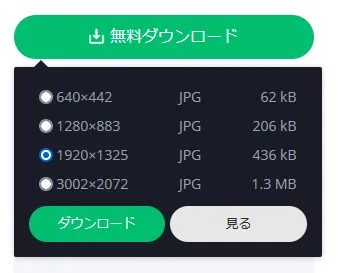
Pixabayでは、ダウンロードする画像のサイズが4つの中から選べて便利です。
動画内に小さく表示するだけなら、画質にこだわる必要はないため最小サイズで大丈夫でしょう。
2.いらすとや

出典元:いらすとや
言わずと知れたYouTuber・動画編集者御用達の超人気サイトです。
いらすとやのイラストを見ない日はないくらい、様々な動画で使われています。
同じ絵師の方が様々な表情・シーンを描いているため動画に統一感が出るのが大きなメリットです。
また、ダウンロードのために登録も必要なく、誰でも気軽に利用できるのも魅力的ですね。
一方、『さっきの動画でもこのイラスト見たな…』と他の人とかぶりやすいのがデメリットですね。
オリジナリティを出したい場合は他のサイトを利用するのがおすすめ。
また、いらすとやのイラストは、1本の動画に20点までしか使えないため注意しましょう。
ついつい『画像が多いほど喜ばれるだろ』と考えてしまいがちですが、20点ルールはしっかりと覚えておきたいですね。
>>いらすとやでイラストを探してみる
3.写真AC ・イラストAC
・イラストAC

このサイトも多くの写真・イラスト素材が用意されており、非常に多くの編集者がお世話になっています。
試しに『動画編集』で写真を検索すると、317点もの写真がヒットします。選び放題という感じですね。
特に人物に関する写真のレパートリーが多いことも、動画編集者としてはうれしいポイントです。
画像をダウンロードするためには会員登録が必要ですが、もちろん無料です。
また、『動画AC』『イラストAC』『シルエットAC』などのグループサイトがあり、アカウントを共有することができます。
例えば『写真AC』に無料会員登録しておけば、『イラストAC』『シルエットAC』などのサイトでも会員として利用可能なのです。
登録必須のサイトです。
無料会員だとSmallサイズの画像で1日9点まで、それよりも大きなサイズの画像は1日1点までとなっています。
たくさん画像をダウンロードしたい方は有料のプレミアム会員になりましょう。
写真AC・イラストACの画像素材はビジネス系動画などでよく使われるため、案件を募集しているディレクターの中には
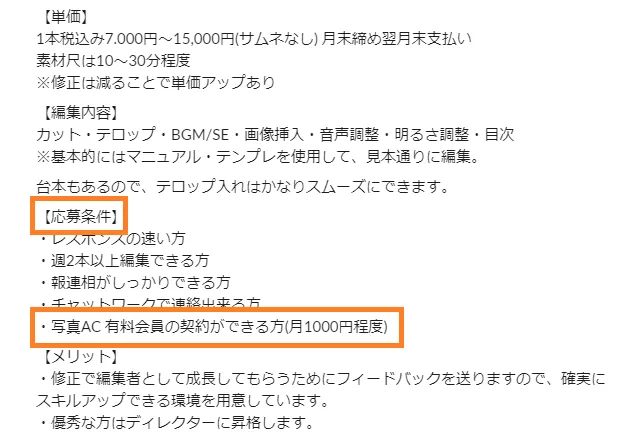
写真ACに有料会員登録することを応募の条件にしている方もいるほどです。
もちろん私も有料会員ですよ。
とはいえ、まずは無料会員で試してみて、必要になったらプランを変更すればいいでしょう。
写真ACの無料会員登録の流れ
まずは、こちらの写真AC公式![]() から、無料アカウントを作成していきます。
から、無料アカウントを作成していきます。
画像にあるとおり、1つのアカウントですべてのACサイトで会員として扱われます。

メール内にあるリンクをクリックし、パスワード設定に進みましょう。
ついでに初期設定もしておくことをおすすめしますので、『プロフィール編集ページへ』をクリックしてください。
メール受け取りの設定ができますので、不必要な項目は『受け取らない』にしておくことをおすすめします。
これで初期設定も完了です!お疲れさまでした。
>>写真AC公式![]() に無料登録してみる
に無料登録してみる
ダウンロードしてみましょう。

出典元:ILLUSTCITY
25,000点以上の素材が提供されています。
ほとんどが人物に関するイラストなので、いろいろな動画に使いやすいですね。
ただし、このサイトも『いらすとや』と同じく、1本の動画に20点までしか使えないことには要注意です。
>>ILLUSTCITYでイラストを探してみる
5.ソコスト
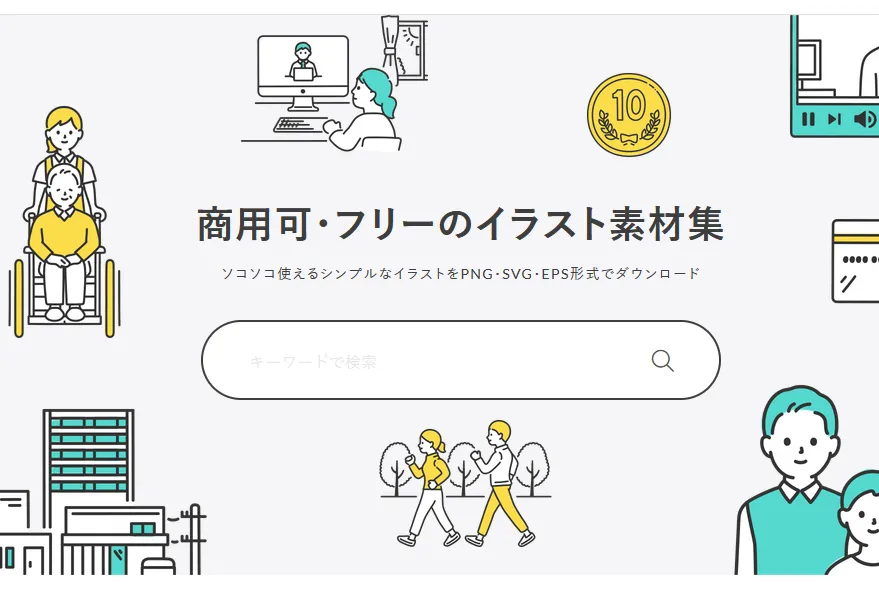
出典元:ソコスト
『ソコソコ使えるイラスト』を入手できるサイトです。
かわいいキャラクターのイラストで素材の数もたくさんあるので、お世話になっている編集者も多いはず。
動画だけでなく、たまに企業のホームページなんかに使われてたりもします。
『いらすとや』よりも他の人と被りにくいのもメリットですね。
>>ソコストでイラストを探してみる
6.いらすとん
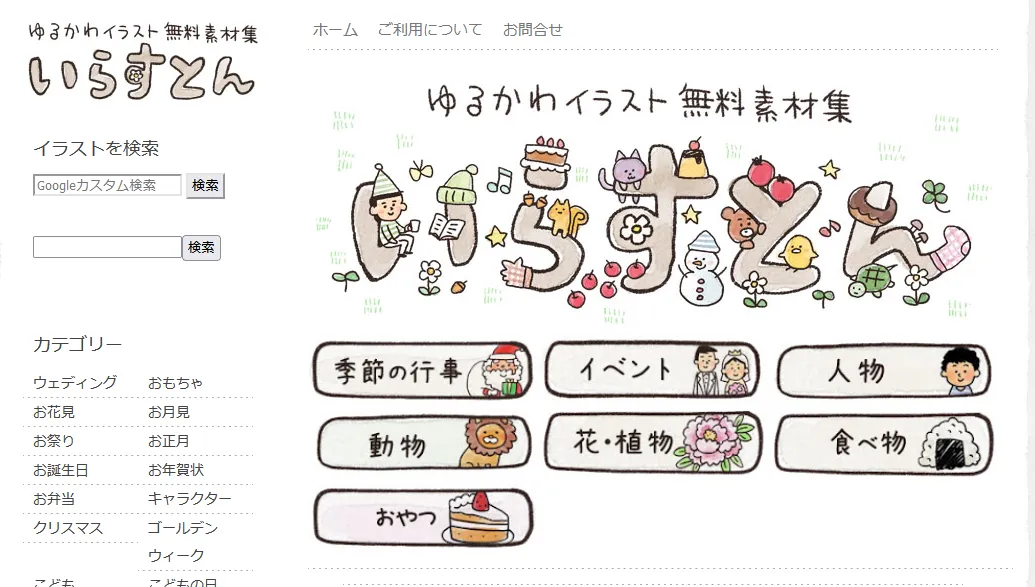
出典元:いらすとん
ゆるふわな手書き風イラストを入手できるサイト。
食べ物や動物など人物以外のイラストも充実しています。
>>いらすとんでイラストを探してみる
7.ちょうどいいイラスト
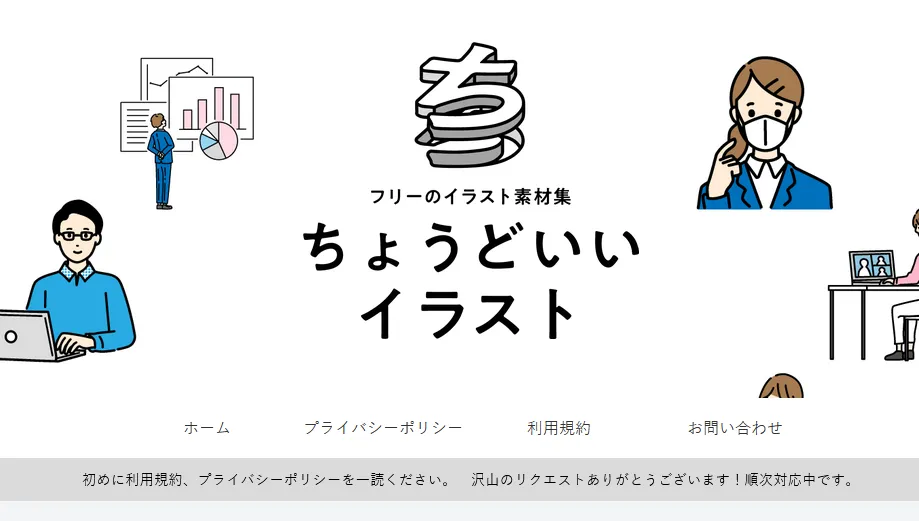
出典元:ちょうどいいイラスト
かわいくて高クオリティなイラストを入手できるサイトです。
素材の数もそこそこ多いので、あなたが探している画像が見つかりやすいはず。
>>ちょうどいいイラストでイラストを探してみる
8.イラストレイン
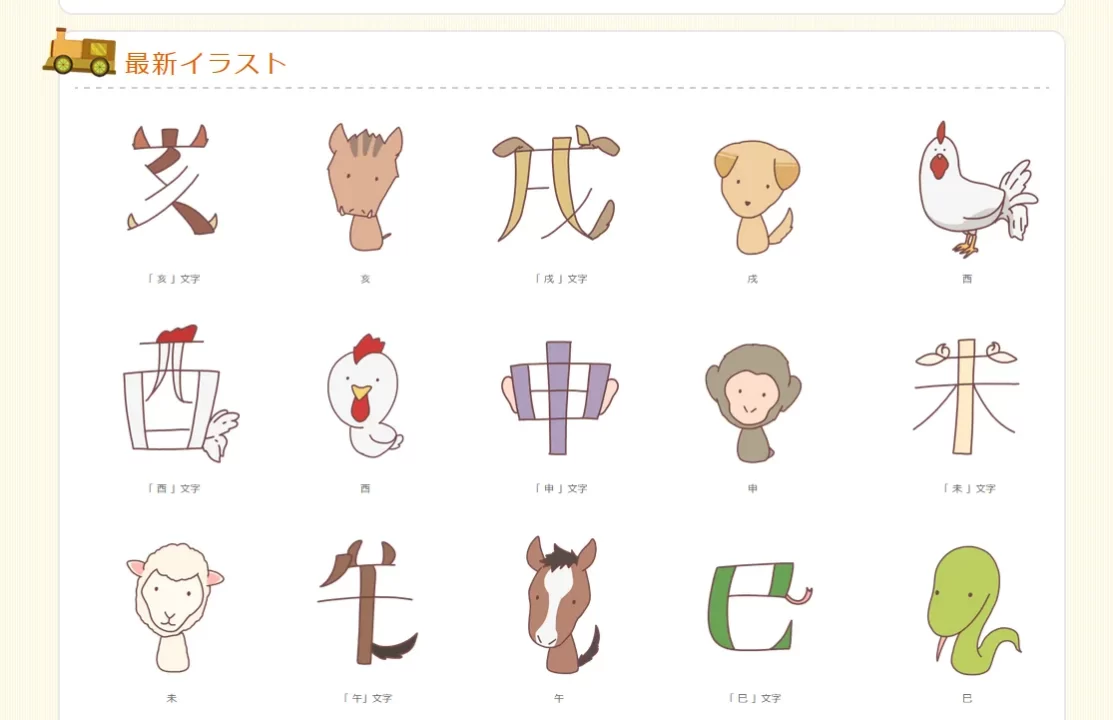
出典元:イラストレイン
手書き風のかわいいイラストが入手できるサイト。
干支とか宇宙人とか…とりそろえがとてもユニークです。
>>イラストレインでイラストを探してみる
9.ライナストック
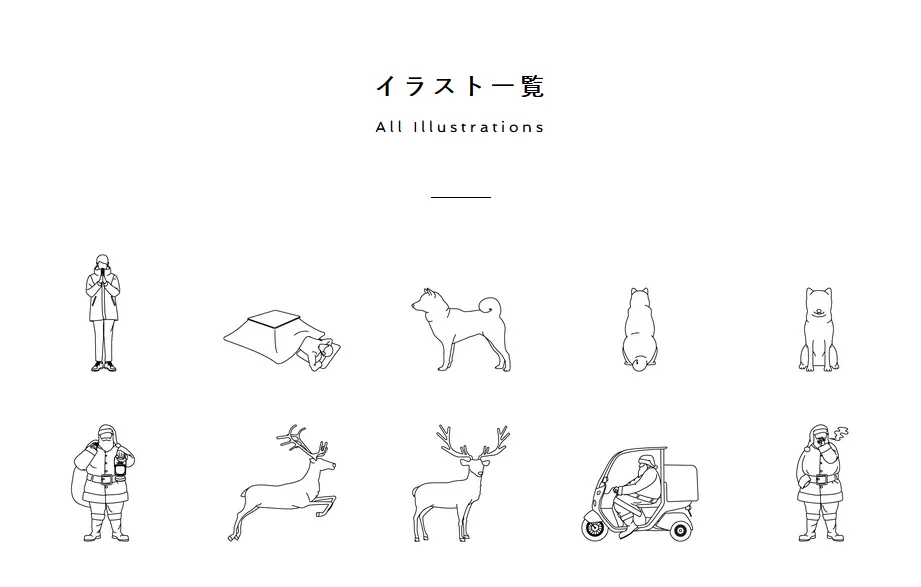
出典元:ライナストック
きれいな線画のイラストが入手できるサイトです。
PNG形式とEPS形式が選べるので、色を変えたい場合はEPS形式でダウンロードしましょう。
EPS形式はPhotoshopに対応しているため、色や形などを加工できるようになります。
>>ライナストックでイラストを探してみる
イラスト素材を使うときの注意点

イラストを使うときは次の3つに気をつけましょう。
動画のイメージに合ったイラスト使おう
動画やシーンの内容に合ったイラストを使うよう心がけましょう。
真面目な内容の動画でやたらポップなイラストを使うなど、的外れなイラストだと動画を盛り下げてしまうことも。
『合っている』『合っていない』というのは言語化が難しいのですが、視聴者が違和感を抱かないようなイラストを挿入したいですね。
データを軽くするため、サイズはなるべく小さめに
動画に入れるイラストは、なるべくサイズの小さいものがおすすめです。
動画内の画像に高い解像度が求められることは少ないため、データをムダに重くしてしまうだけなんですよね。
1枚1枚の容量はたいしたことがなくても、何十枚も集まれば結構なデータ量に。
データの受け渡しをスムーズに行えるよう、編集データはなるべくスリムにしておきたいですね。
各サイトの利用規約をよく読もう
イラストを使用する前には、各サイトの規約をよく読みましょう。
『フリー素材』といっても、完全にあなたの好きに利用していいものではありません。
『いらすとや』や『ILLUSTCITY』のように1本の動画に20点までしか使えないサイトや、写真ACのように無料会員登録が必要なサイトもあります。
利用規約をしっかりと守って利用しましょう。
動画の素材探しに悩まずに済む方法

素材探しって、いちいちめんどくさくないですか?
ほしい素材を見つけるためにいくつものサイトを渡り歩いて、でも見つからなくて、またGoogleに戻って検索して。ふと気づけば時間だけが過ぎている…。
残念ながら、どれだけ熱心に素材を探してもあなたの動画編集スキルが上がるわけではありません。
だったら、素材探しをサクッと終わらせて、他のことに時間を使ったほうが有意義だと思いませんか?
もしそう感じたなら、私がずっと愛用しているMotionElementsという素材サイトを使うのがおすすめです。
MotionElementsにある素材を使えば
あなたもこんな動画を簡単に作れるようになります。
MotionElementsは300万点の素材を抱えるアジア最大級のサイト。
動画も、画像も、テロップも、エフェクトも、BGMも、効果音も…なんでも揃います。もちろん商用利用可能。
時短になるのはもちろん、動画のクオリティが上がるため、案件での採用率も爆上がりすること間違いなしです。
周りの編集者と大きく差がつきますよ!
ただし、MotionElementsは『有料』です。お金がかかります。具体的には月2,150円。
月2,150円で300万点以上の素材がダウンロードし放題なのでめちゃくちゃお得なのですが、素材にお金を払うことに抵抗がある方もいるでしょう。
そんな方向けに、MotionElementsには無料で使える素材も用意されているので、それだけでもダウンロードしておきましょう。
↓コレ無料素材の例です。無料だけど結構かっこいいですよね。
MotionElementsの使い方や、無料で会員登録する方法などは以下の記事で詳しく解説しています。
時短しつつ、周りの編集者に差をつけてみませんか?
>>MotionElements(モーションエレメンツ)の使い方と評判!
『動画編集に使いやすいフリー画像素材サイト3選!』のまとめ
- 動画に合ったイラストを入れよう
- 1本の動画につき20点までしか使えないサイトも
- 利用規約をよく読もう
ここまでお読みいただきありがとうございました!